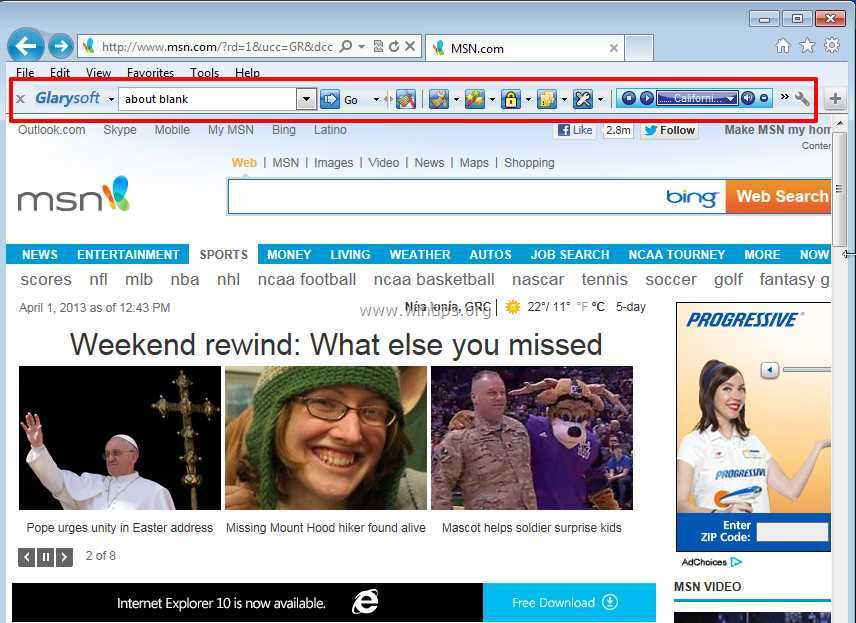Alatna traka “Glarysoft Community” (od strane Glarysofta) je program za otmičare preglednika koji koristi tražilicu Conduit (search.conduit.com) i vrši preusmjeravanja kada pregledavate internet. The Alatna traka “Glarysoft Community”. prikazuje oglase koristeći vaše pojmove za pretraživanje. Kada instalirate Alatna traka “Glarysoft Community”. instalacijski program pokušava izmijeniti početnu stranicu vašeg internet preglednika
i postavke pretraživanja i iz tog razloga uvijek morate obratiti pažnju kada instalirate program na svoje računalo na dodatne promjene koje se na njemu izvrše.
Ako želite ukloniti Alatna traka “Glarysoft Community”. sa svog računala, koristite korake u nastavku:
Kako ukloniti Alatna traka "Glarysoft Community". s vašeg računala:
Korak 1. Deinstalirajte aplikacije koje je instalirao “Glarysoft” sa svoje upravljačke ploče.
1. Da biste to učinili, idite na Start > Upravljačka ploča.
{Windows 8: Desni klik na donjem lijevom kutu i odaberite Upravljačka ploča }
{Windows XP: Početak > Postavke > Upravljačka ploča. }

2. Dvaput kliknite za otvaranje "Dodavanje ili uklanjanje programa” ako imate Windows XP ili
“Programi i značajke” ako imate Windows 8, 7 ili Vista).

3. Na popisu programa pronađite i uklonite/deinstalirajte ove aplikacije:
a. Glarysoft alatna traka (Autor Glarysoft)
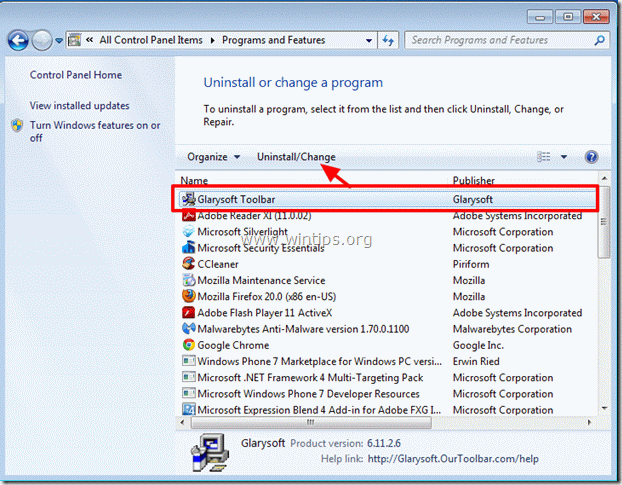
Korak 2. Uklonite "Glarysoft Toolbar" iz aplikacije vašeg internet preglednika.
Internet Explorer, Google Chrome, Mozilla Firefox
Internet Explorer
Kako ukloniti "Glarysoft Toolbar" iz Internet Explorera i vratiti postavke pretraživanja:
1.Otvorite Internet Explorer a zatim otvori "Internet opcije”.
Da biste to učinili iz izbornika datoteka IE, odaberite "Alati” > “Internet opcije”.
Obavijest*: U najnovijim verzijama IE pritisnite "Oprema” ikona  u gornjem desnom kutu.
u gornjem desnom kutu.
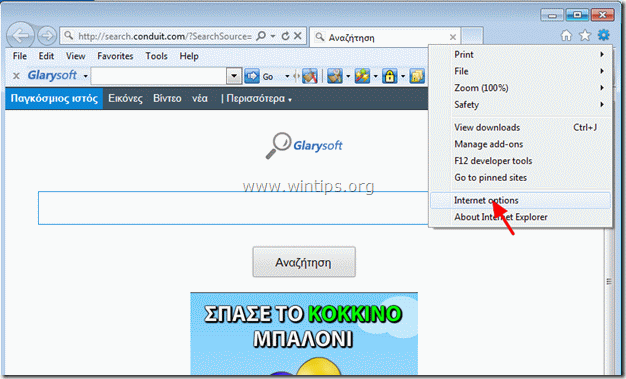
2. Kliknite na "Napredna” kartica.

3. Odaberite “Resetiraj”.

4. Označite (da biste omogućili) "Izbrišite osobne postavke” i odaberite “Reset”.

5. Nakon što je radnja resetiranja dovršena, pritisnite “Zatvoriti” a zatim odaberite “u redu” za izlaz iz opcija Internet Explorera.

6. Ponovno pokrenite preglednik i nastavi do Korak 3.
Google Chrome
Kako ukloniti "Glarysoft Toolbar" iz Google Chromea i vratiti postavke pretraživanja:
1. Otvorite Google Chrome i idite na izbornik Chrome  i odaberite "Postavke".
i odaberite "Postavke".
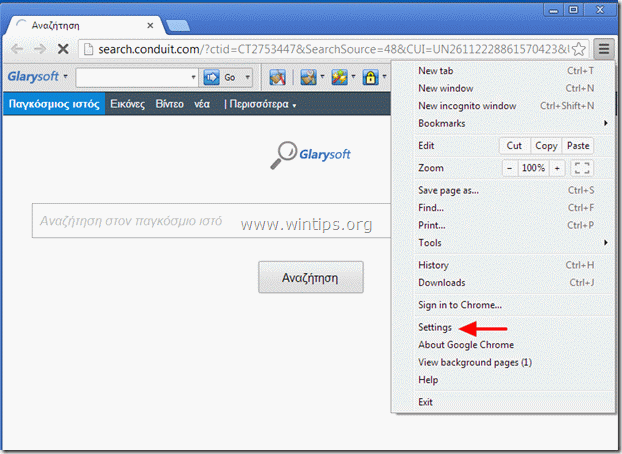
2. Naći "Na početku" odjeljak i odaberite "Postavi stranice".

3.Izbrisati "search.conduit.com" sa početnih stranica pritiskom na "x" simbol na desnoj strani.

4.Postavite željenu početnu stranicu (npr. http://www.google.com) i pritisnite "u redu".

5. Ići "traži" odjeljak i odaberite "Upravljanje tražilicama".

6.Odaberite željenu zadanu tražilicu (npr. Google pretraga) i pritisnite "Napraviti zadani".

7. Zatim odaberite "search.conduit.com" tražilica i uklonite ga pritiskom na "x" simbol na desnoj strani. Odaberite "u redu" zatvoriti "Tražilice"prozor.

8. Odaberite "Ekstenzije" na lijevo.
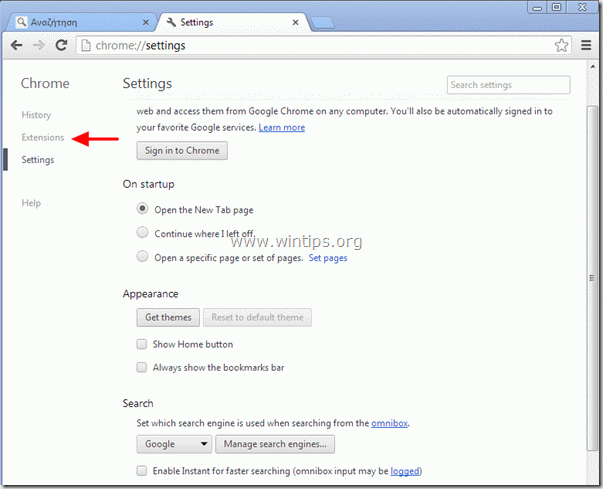
9. na "Ekstenzije" okno, ukloniti "Glarysoft" unos pritiskom na "koš za smeće" ikona u tom retku.
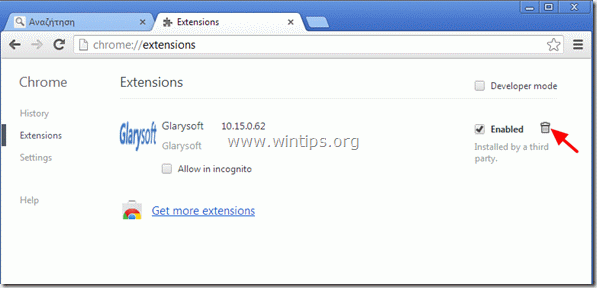
10. Zatvorite sve prozore Google Chrome i strroceed do Korak 3.
Mozilla Firefox
Kako ukloniti "Glarysoft Toolbar" iz Mozilla Firefoxa i vratiti postavke pretraživanja:
1. Prvo morate omogućiti glavnu "Traku izbornika" Firefoxa.
* Desni klik, na praznom prostoru desno od "Kartica stranice" i omogućiti Firefox "Traka izbornika".
![image_thumb[26] image_thumb[26]](/f/0e9562d590e136972512e5407f8b4eba.png)
2. Iz izbornika Firefoxa idite na "Pomozite" > "Informacije o rješavanju problema".
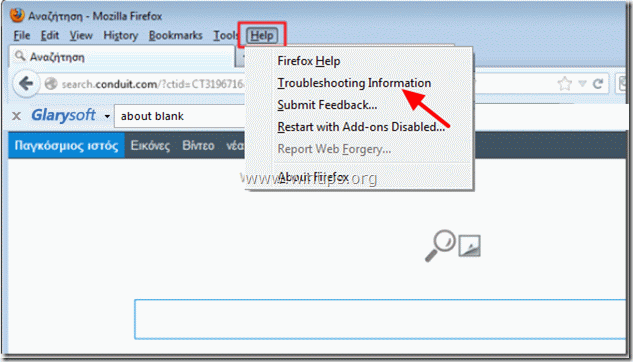
3. u "Informacije o rješavanju problema" prozor, pritisnite "Resetirajte Firefox" gumb za resetirajte Firefox na zadano stanje.

4. Pritisnite "Resetirajte Firefox"opet.

5. Nakon što je posao resetiranja dovršen, Firefox se ponovno pokreće.
6. Zatvorite sve prozore Firefoxa i nastavite do sljedećeg Korak.
Korak 3.Čist Vaše računalo od ostatka zlonamjerne prijetnje.
preuzimanje datoteka i instaliratiMalwareBytes Antimalware za čišćenje svih zlonamjernih prijetnji koje su preostale na vašem računalu.*
*Ako ne znate kako instalirati i koristiti "MalwareBytes Anti-Malware“, pročitajte ove upute.
Savjet: Kako bi vaše računalo bilo čisto i sigurno, izvršite potpuno skeniranje Malwarebytes Anti-Malware u Windows "Safe mode".*
*Da biste ušli u Windows siguran način rada, pritisnite "F8” dok se vaše računalo pokreće, prije pojave logotipa Windows. Kada "Izbornik naprednih opcija sustava Windows” se pojavi na vašem zaslonu, koristite tipke sa strelicama na tipkovnici da se pomaknete na Siguran način opciju, a zatim pritisnite "UNESI“.
4. korak. Očistite neželjene datoteke i unose.
Koristiti "CCleaner” program i nastavite na čist vaš sustav od privremenog internetske datoteke i nevažeći unosi u registar.*
*Ako ne znate kako instalirati i koristiti “CCleaner”, pročitaj ove upute.